在Windows 7和Windows 8/10中,C:\ Windows下有一个名为WinSxS的新文件夹,它基本上存储了dll和组件文件。它还存储所有dll和组件文件的旧版本,并且可以变得非常大。除此之外,备份文件夹占用了大量空间,在安装Service Pack(如Windows 7的SP 1)后,该文件夹变得非常大。
这是我的WinSxS文件夹的大小Windows 7:
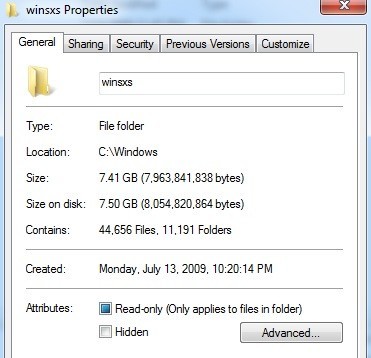
这是Windows 8/10上WinSxS文件夹的大小:
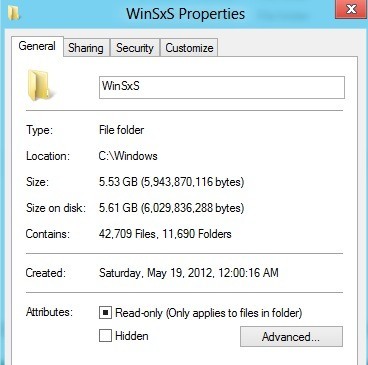
这是一个很大的空间,特别是对于两种操作系统的全新安装!一旦您安装了更多Windows更新或任何服务包,它将会增加几个GB。不幸的是,这是Windows的超级核心文件集,所以你永远不想尝试删除任何东西。但是,您可以节省一点空间。
您可以做的第一件事是通过运行以下命令来减小备份文件夹的大小(开始,键入CMD):
dism /online /cleanup-image /spsuperseded /hidesp
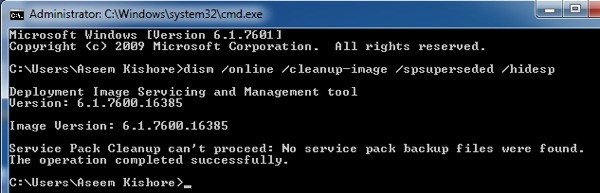
如果找到任何Service Pack备份文件,它将自动清理它们。在我的情况下,我没有安装SP1,所以没有什么可以删除,因此我没有节省任何空间。您可以在Windows 7 SP1和Windows Vista SP1上执行此操作,您可以使用其他工具执行相同的操作。基本上,它会删除所有旧文件,但会使Service Pack无法删除。
该文件名为VSP1CLN.EXE,适用于Windows Vista SP1,名为COMPCLN.EXE适用于Windows Vista SP2。您可以通过单击“开始”然后键入运行来运行它们。当出现“运行”对话框时,只需键入命令。
还有另一种方法可以在Windows 7中删除SP1的备份文件并使其永久化。只需打开磁盘清理实用程序,单击清理系统文件,然后选中Service Pack备份文件框。此外,如果存在这些选项,请务必检查Windows Update清除和以前的Windows安装。后者将减小整个Windows文件夹的大小 显着。
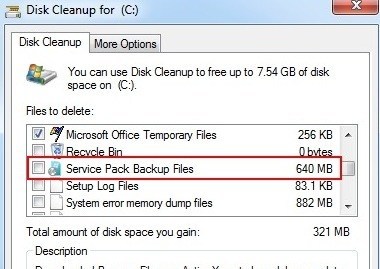
再次重申,在Vista中你必须使用VSP1CLN和COMPCLN对于Windows 7,您可以使用DISM命令。使用其中任何一个都将使服务包永久化。其他人提到压缩WinSxS文件夹中的备份文件夹,但这可能不是一个好主意。做其他事情会降低系统的可靠性。
您还可以运行其他两个命令来清除旧的或过时的组件。基本上,一旦运行这些命令,您将无法卸载任何已安装的更新或Service Pack,因此请记住这一点。
DISM.exe /online /Cleanup-Image /StartComponentCleanupDISM.exe /online /Cleanup-Image /StartComponentCleanup /ResetBase
删除Windows功能
在Windows 8/10中,DISM命令添加了一些不错的新功能。您现在可以删除不再需要或不想要的包。您可以使用下面的命令,或者只需使用添加和删除Windows功能 选项,它可以为您提供一个很好的GUI。这是命令:
DISM.exe /Online /Disable-Feature /Featurename:<name> /Remove
那你怎么知道你可以禁用哪些功能?那么,您可以运行以下命令来查看所有可用功能:
DISM.exe /Online /English /Get-Features /Format:Table
现在您已拥有该列表,您可以禁用如下所示的SimpleTCP功能:
DISM.exe /Online /Disable-Feature /Featurename:SimpleTCP /Remove
非常整洁呃!?因此,如果您打算不使用默认情况下内置的许多高级功能,那么可以在Windows 8/10中节省大量空间。享受!